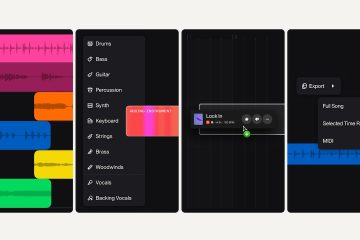Vudu (現在は Fandango at Home の一部) を使用すると、購入した映画をほとんどの主要なスマート TV でストリーミングできます。ログイン プロセスはブランドによって異なるため、正しい手順で時間を節約し、一般的なアクティベーション エラーを防ぎます。
テレビに直接ログインする場合でも、アクティベーション コードを使用してログインする場合でも、次の手順を使用してすばやくサインインします。ただし、始める前に、安定したインターネット接続とアクティブな Vudu または Fandango at Home アカウントが必要です。最初にこれらを準備すると、接続や認証情報のエラーを回避できます。
ステップ 1: スマート TV で Vudu アプリを開きます
Samsung スマート TV (Tizen)
Samsung では、ホーム ボタンとアプリ パネルを使用します。アプリ タイルを開き、Vudu までスクロールし、それを選択してログイン画面を起動します。
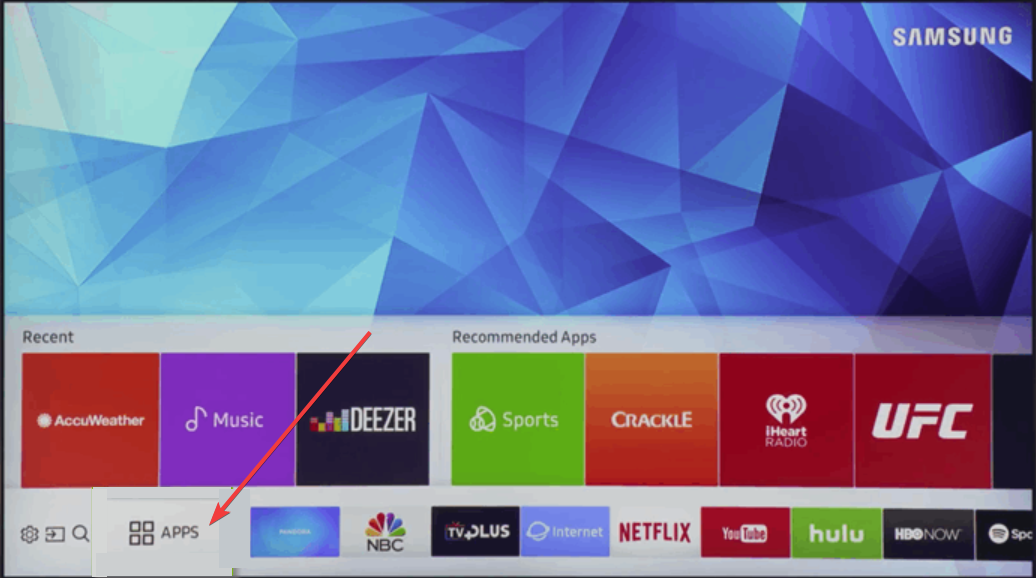
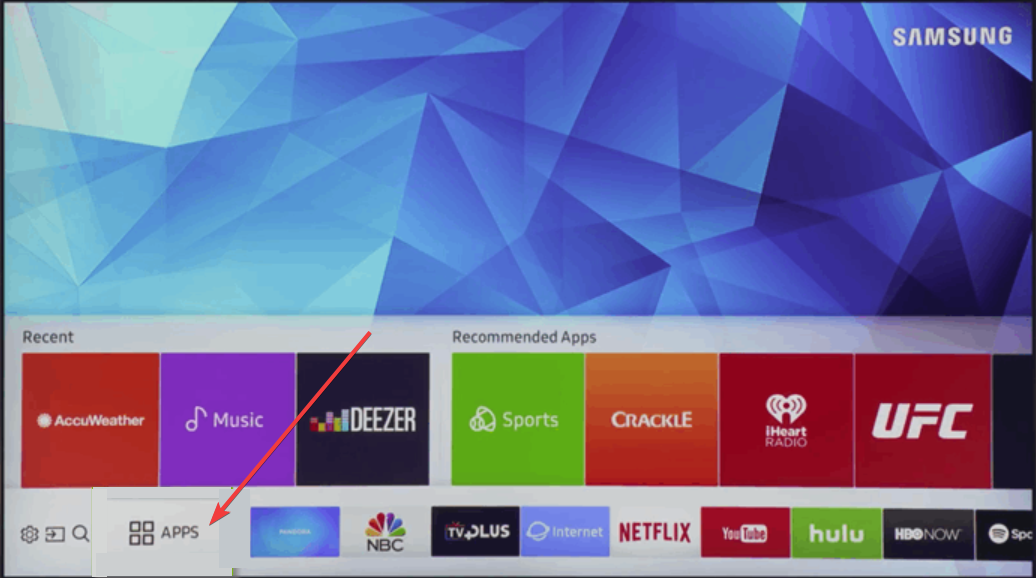
LG スマート TV (webOS)
LG TV では、画面の下部に一連のアイコンが表示されます。 LG Content Store を開き、Vudu を検索し、リモコンの中央ボタンを使用して起動します。
Roku TV
Roku TV はアプリをチャンネルとしてグループ化します。 [ホーム] を押し、Vudu までスクロールし、チャンネルを起動してサインイン手順を開始します。
Android TV/Google TV
Android TV と Google TV は、アプリ行と Play ストア検索に依存しています。ホーム画面から直接 Vudu を開くことも、音声検索を使用して Vudu を見つけることもできます。
Vizio SmartCast
Vizio SmartCast はダウンロードする必要がありません。ホーム バーから [アプリ] タブを開き、[Vudu] を選択してログイン画面を開きます。
ステップ 2: 画面上のログインを使用してサインインします
Vudu アプリを開き、[サインイン] を選択します。次に、メールアドレスとパスワードを入力します。最後に、[サインイン] を押してライブラリをロードします。
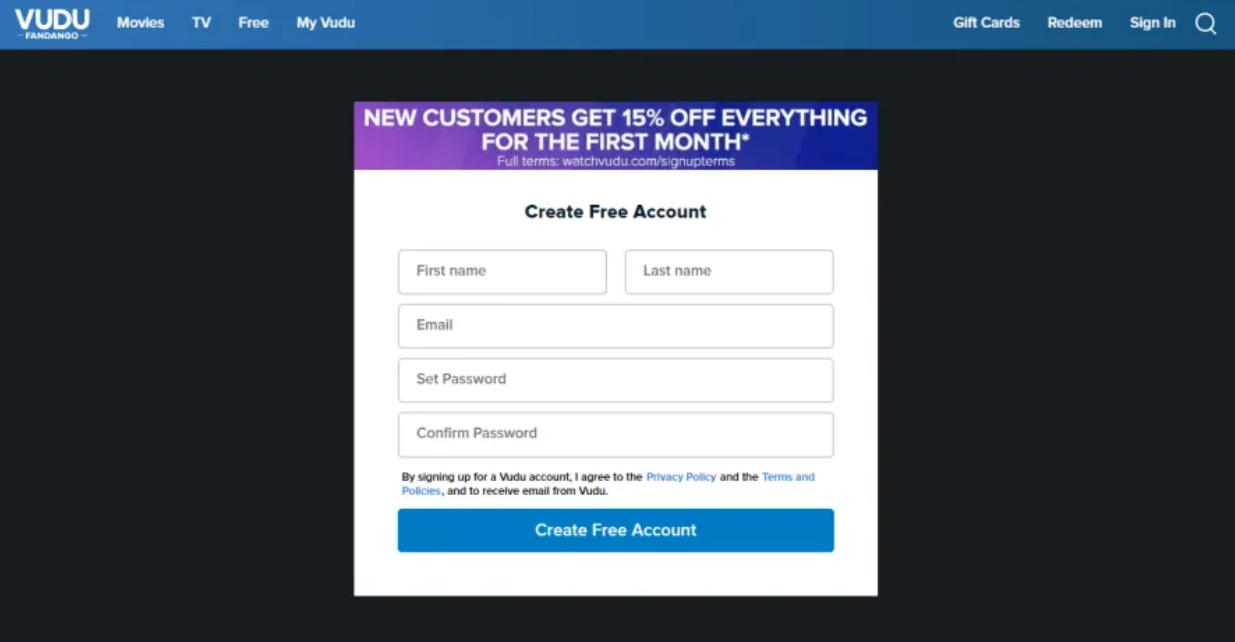
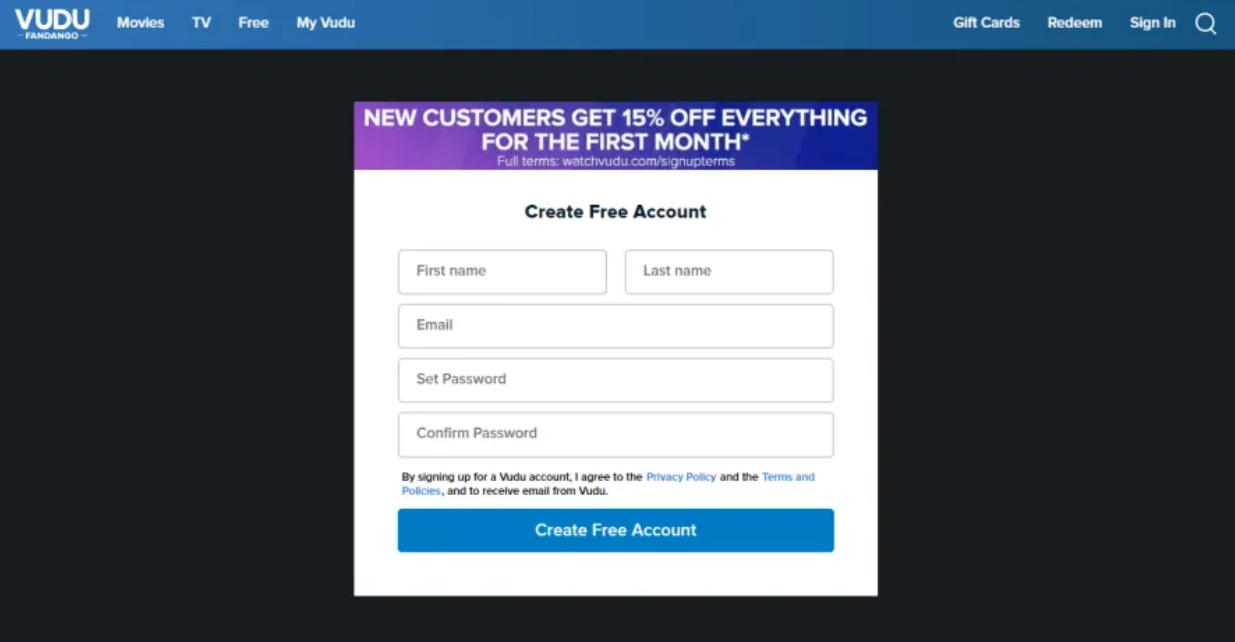
テレビのリモコンに高速オンスクリーン キーボードが搭載されている場合、この方法はうまく機能します。
ステップ 3: アクティベーション コードを使用してサインインする
多くのスマート TV では、キーボード ログインの代わりにデバイス リンク コードが提供されています。この方法はより速く、リモコンで長いパスワードを入力する必要がなくなります。
Vudu を開いて、[サインイン] または [アクティブ化] を選択するだけです。テレビの画面にコードが表示され、そのコードは数分間アクティブのままになります。次に、携帯電話または PC のブラウザを開いて、アクティベーション ページにアクセスします。
最後に、テレビに表示されるコードを入力して、ログインを確認します。
Vudu と Fandango at Home: 何が変わったのか
Vudu は Fandango エコシステムに統合されたため、一部のユーザーにはブランドが混在しているように見えます。ログイン認証情報は引き続き同じように機能しますが、一部のテレビではアプリのレイアウトが若干異なって見える場合があります。
ログイン後にライブラリを確認する方法
アプリ内で [My Vudu] または [ライブラリ] タブを開きます。購入した映画、テレビ番組、レンタルが表示されます。
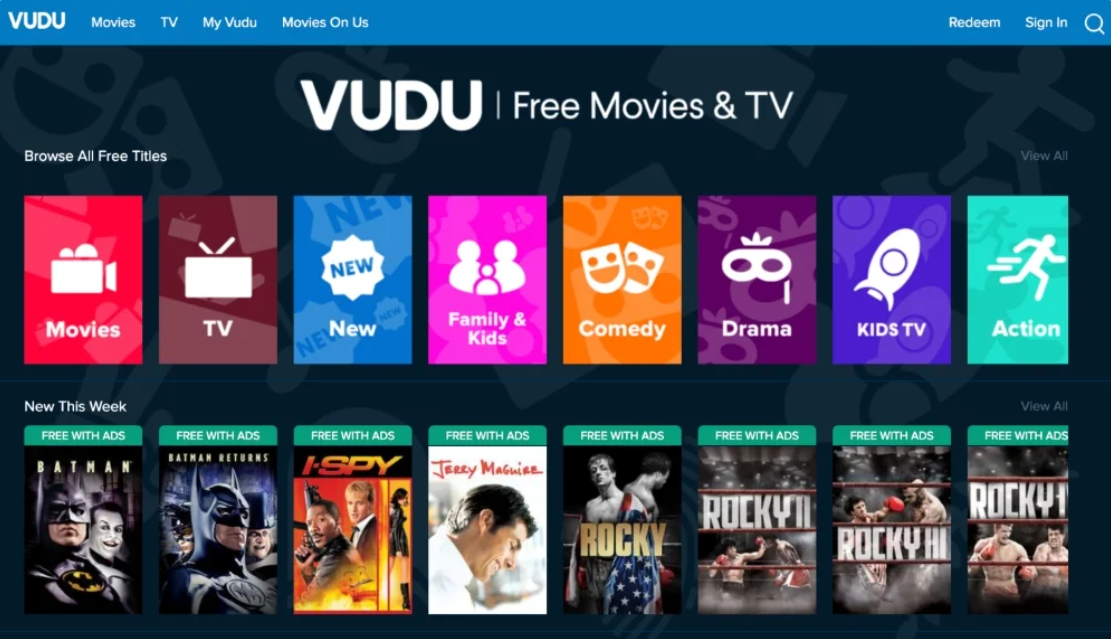
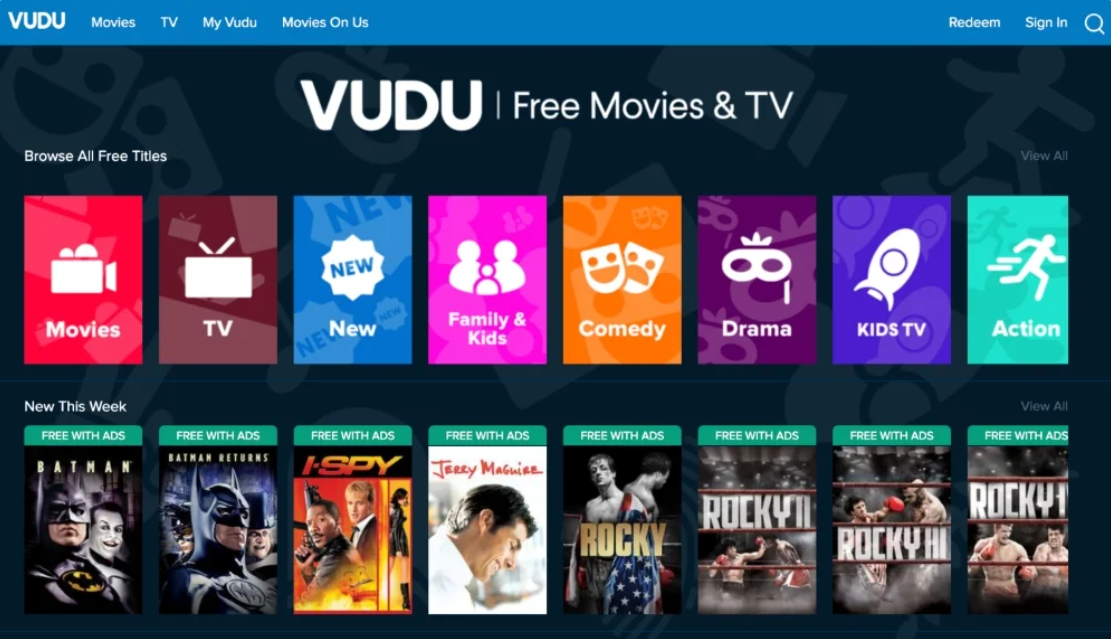
スマート TV でのログイン問題のトラブルシューティング
無効なアクティベーション コード: コードはしばらくすると期限切れになります。 [サインイン] メニューに戻って、新しいものを生成します。 間違ったパスワードまたはアカウントが認識されない: エラーが繰り返し発生する場合は、携帯電話またはラップトップからパスワードをリセットします。 Vudu または Fandango at Home での購入に関連付けられた同じ電子メールを使用していることを確認してください。 サインイン時にアプリが停止する: スマート TV を再起動し、アプリを再度開きます。テレビのファームウェアを更新するか、アプリのデータを消去すると、ほとんどの停止が解決されます。 地域またはネットワークの制限: 一部のネットワークはログイン トラフィックをブロックします。ルーターを再起動するか、別の Wi-Fi 帯域に切り替えて、接続の問題を解消します。
FAQ
スマート TV で Vudu アプリが見つからないのはなぜですか? 一部の古い TV モデルでは、アプリがサポートされなくなりました。通常、ファームウェアを更新するか、ストリーミング デバイスに切り替えると、アクセスが復元されます。
複数の TV にサインインしたままにすることはできますか? はい、複数の TV にログインできますが、デバイスごとにアクティベーションが必要です。アカウントから古いデバイスを削除する必要がある場合があります。
テレビでアクティベーション コードが生成されない場合はどうすればよいですか? テレビを再起動し、アプリを再度開きます。問題が解決しない場合は、アプリを再インストールして新しいコードを生成します。
Fandango のブランド変更後も Vudu は機能しますか? はい、ライブラリとログインは引き続き機能します。一部のメニューには、更新されたブランドが表示される場合があります。
概要
テレビのアプリ メニューから Vudu アプリを開きます。 画面上のサインインまたはアクティベーション コード サインインのいずれかを選択します。 Samsung、LG、Roku、Android TV、および Vizio はそれぞれ、異なるナビゲーション パスを使用します。 ログインの問題を解決するには、アプリを再起動、ファームウェアを更新、または再インストールします。 あなたの Vudu アカウントは、新しい Fandango at Home ブランドと連動します。
結論
テレビのブランドに応じた正しい手順に従い、利用可能な場合はアクティベーション コード方式を使用すると、スマート TV で Vudu にログインするのが簡単になります。ほとんどのユーザーは、コードを更新するか、テレビを更新するか、アプリを再インストールすることでエラーを解決します。サインインすると、ライブラリが即座に読み込まれ、遅延なくストリーミングを開始できます。